教程详情
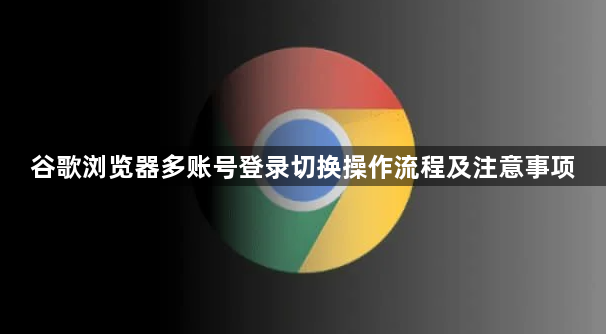
打开Chrome浏览器,点击右上角的用户头像图标。如果还没有添加过其他账户,此时会显示当前登录的主账户信息;若未登录则是一个灰色图标。选择“添加”选项开始创建新的用户配置文件。在弹出窗口输入新配置文件的名称并选择代表该用户的头像图片,点击“创建”完成初步设置。重复此步骤可以建立多个不同用途的独立环境,比如工作、个人或测试账号等。
当需要切换已存在的用户时,同样点击浏览器右上角显示的用户头像图标。在弹出的菜单列表中直接选择目标用户的头像和名称,浏览器会自动刷新页面并加载对应账户的个性化设置与数据。每个用户配置文件都有独立的浏览历史、书签收藏夹以及扩展程序安装状态,彼此之间互不干扰。
对于临时性的多账户需求,可以使用隐身模式实现快速隔离操作。点击右上角三个点的菜单按钮,选择“打开新的无痕窗口”,或者按下快捷键组合(Windows系统为Ctrl+Shift+N,Mac系统为Cmd+Shift+N)。在隐身模式下登录另一个账户进行操作,关闭窗口后所有临时数据都会被自动清除,适合短期借用他人设备等情况。
为了方便日常快速访问特定账户,可以为常用的用户配置文件创建桌面快捷方式。进入Chrome的设置页面,找到需要创建快捷方式的用户配置项,双击打开后在新标签页左下角点击“添加桌面快捷方式”保存。之后双击桌面上对应的图标即可直接启动并登录到指定账户。
安装专用扩展程序能进一步提升多账号管理效率。例如Switcher for Gmail支持在Gmail邮箱间快速切换,MultiLogin for Facebook允许同时登录多个社交媒体账号,而Biscuit这类工具则通过侧边栏分组标签页的方式帮助组织不同账户的内容,并支持自定义图标标识。
通过命令行参数也能实现精准启动指定用户。复制原有的谷歌浏览器快捷方式并重命名为不同名称(如Chrome1),然后在其属性的目标栏添加参数`--user-data-dir="D:Program FilesGoogleChromeUser DataProfile 1"`。每次点击不同的快捷方式就会自动加载对应的用户数据文件夹。
使用过程中需要注意保护各个账户的安全。避免在公共电脑上保持永久登录状态,尤其是涉及敏感信息的账号。定期检查更新浏览器版本以获取最新的安全补丁,同时合理设置同步选项控制哪些数据需要在设备间共享。
通过上述步骤逐步操作,通常可以有效实现谷歌浏览器多账号登录与切换功能。每次修改设置后建议立即测试效果,确保新的配置能够按预期工作。









